Резервы предстоящих расходов. Инструменты планирования
В этом разделе вы можете познакомиться с формой и инструментами планирования резервов предстоящих расходов. Напомним, план «резервы предстоящих расходов» также является частью финансового плана.
Для вызова формы редактирования, нажмите (один клик) левой кнопкой мыши по активной ссылке «Резервы предстоящих расходов», или – F2.
Если в списке нет продуктов, форма неактивна. Для активизации формы, нужно добавить новый продукт – выбрать пункт меню «добавить» («F2»):
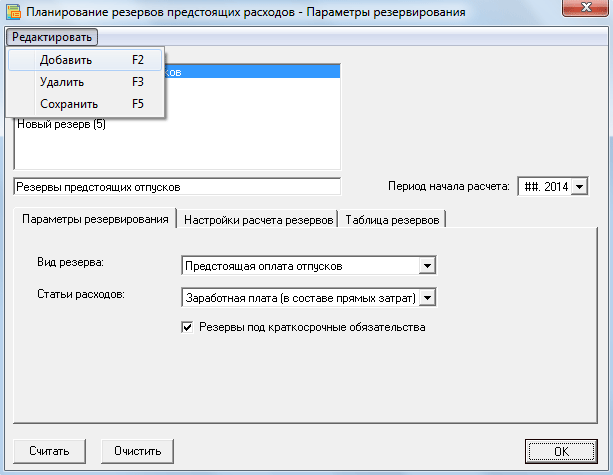
✎ Чтобы удалить все продукты (элементы списка) и связанные с ними расчеты, в первую очередь, удалите их из списка, затем нажмите кнопку «очистить» (обнулить таблицу).

Budget-Plan Express – программный продукт для подготовки бизнес-планов и презентаций в формате Word и Excel, оптимальный для малого бизнеса и учебы (для студентов, аспирантов, слушателей MBI и т. д.)
Подберите оптимальное финансирование для вашего проекта – самостоятельно! Смотрите видео-урок «Пример расчета бизнес-плана с нуля»...
Инструменты планирования
- Меню
- Вкладка Параметры резервирования
- Резервы по реорганизации;
- Резервы в связи с сезонными рисками;
- Ремонт основных средств;
- Гарантийное обслуживание;
- Предстоящая оплата отпусков;
- Выплаты вознаграждений;
- Прочие резервы.
- Материальные расходы;
- Заработная плата (в составе прямых затрат);
- Заработная плата (в составе общих затрат);
- Коммерческие расходы;
- Административные расходы;
- Прочие операционные расходы.
- Вкладка Настройки для расчета резервов
- Начало, окончание. 1-36 периоды. Если установлен флаг "годовой цикл резервирования", тогда доступны только 1-12 периоды (год).
- Сумма резерва.
- Доля статьи расходов, %.
- Начало, окончание. 1-36 периоды.
- Фиксированные выплаты в месяц. Доступно для редактирования, если снят флажок: "По сумме резерва".
- Флаг "По сумме резерва". Списывает все накопленные резервы к указанному периоду.
- Установить годовой цикл резервирования. Циклическое планирование для каждого года.
- Списывать в конце отчетного периода. Списывать неиспользованные резервы в конце года.
- Приращение суммы дисконта. Расчетная ставка дисконтирования берется из настроек параметров расчета (общие настройки, вкладка «Инвестиционный анализ»).
- Вкладка Таблица резервов
- Накопление резервов.
- Погашение резервов.
- Списание неиспользованных резервов.
- Сальдо на конец периода.
- Влияние величины дисконта на резервы.
- ПФО. План-факт отклонение (накопление).
- ПФО. План-факт отклонение (погашение).
| 1. добавить | – F2. | Добавить новый продукт. |
| 2. удалить | – F3. | Удалить текущий продукт. |
| 3. сохранить | – F5. | Начиная с версии 6.00, сохранение заменено на авто-сохранение! |
Вид резерва:
Выбор вида резерва не влияет на расчеты и имеет только информативное значение, в отличие от статьи расходов.
Статьи расходов:
Под выбранную статью расходов будут создаваться резервы.
Резервы под краткосрочные обязательства. От установки флага, зависит к какой группе обязательств, в балансе, будут отнесены резервы. Если установлен флаг, резервы относятся к группе текущих обязательств, если не установлен, соответственно – в группе долгосрочных обязательств.

 Выбирается один из пунктов – или «Сумма резерва» (2), или «Доля статьи расходов» (3).
Выбирается один из пунктов – или «Сумма резерва» (2), или «Доля статьи расходов» (3).
Период погашения:
Флажки дополнительных настроек:
Пример установки параметров настроек для заполнения рядов –
вкладка "Настройки для расчета резервов":
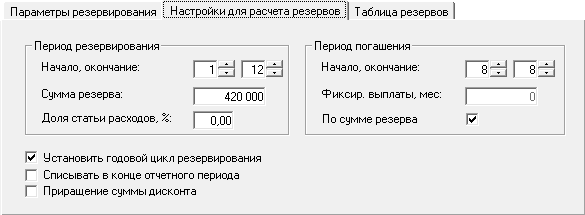
Назначение «Таблицы резервов»
В «Таблице резервов» (одноименная вкладка «Таблица резервов») отображена информация о текущем резерве (выбранный элемент списка). К каждому конкретному резерву (элементу списка) относится собственная таблица резервов.
Строки таблицы редактируются и заполняются пользователем, или рассчитываются автоматически, с использованием интерфейса настройки расчета (вкладка «Настройки для расчета резервов»).
Алгоритм расчета резервов не является конечным, и в большинстве случаях требуется дополнительное редактирование, поэтому расчет рекомендуется использовать вместе с обычным редактированием. В первую очередь, необходимо контролировать итоговые накопленные и использованные (списанные) резервы, которые должны быть равны. Для списания неиспользованных резервов в отчетных периодах используйте будущий период.
Кроме накопленных и погашенных резервов, итогового сальдо и расчетной величины дисконта, для редактирования доступны строки ПФО (план-фактные отклонения), предназначенные для корректировок данных.
Для редактирования строк и быстрого заполнения рядов, используйте функции контекстного меню: добавить тренд, очистить строку, как показано на рисунке:
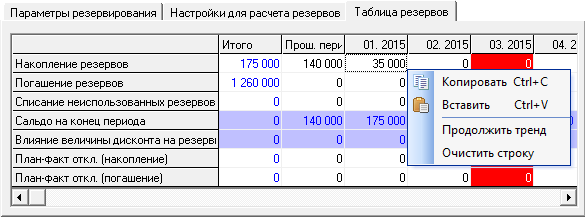
✎ Для вызова меню графика нужно выделить строку (клик по наименованию) и нажать правую кнопку мыши. График вызывается из любой выделенной строки.
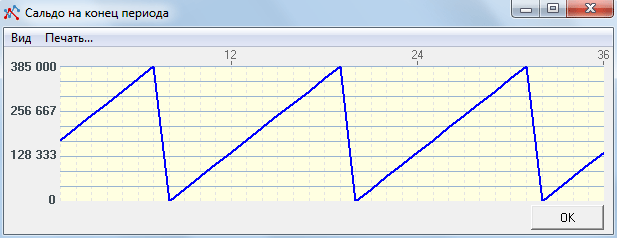
Выполнение расчетов

После того, как отредактированы все продукты (элементы списка), нужно выполнить «итоговый расчет», как показано на рисунке:

 Выполнение итогового расчета проекта
Выполнение итогового расчета проекта
После выполнения расчета плана «Резервы предстоящих расходов» и других планов, в составе «финансового плана», необходимо выполнить итоговый расчет. Обратите внимание, расчет «финансового плана» выполняется одновременно с расчетом баланса. Выполнить итоговый расчет: "Главное меню → Данные → Рассчитать → Баланс". Тоже самое – F9 → Баланс.

